您应该尝试的 5 款适用于 Apple TV 的卓越视频转换器
如何在更大屏幕的 Apple TV 上播放自制 DVD 或视频?将 DVD/视频转换为 MOV 或 MP4 格式是享受观影乐趣的最佳方法。因此, Apple TV 转换器 对你来说是必不可少的。仅仅一个转换器是不够的。最好的转换器总是那些兼容性强的,能够接受大多数格式,并且同时在 Windows 和 Mac 上运行的。幸运的是你找到了这篇文章!继续阅读本文的最后一部分,你将看到五款可以在 Mac/Windows 上用作强大的 Apple TV 转换器的顶级工具!
指南列表
第 1 部分。提供 4K 输出的最佳 Apple TV 转换器 第 2 部分。 前 4 个 Apple TV 转换器:优点和缺点 第 3 部分。有关前 5 个 Apple TV 转换器的常见问题解答第 1 部分。提供 4K 输出的最佳 Apple TV 转换器
如果你想要一个完整的软件包和高质量的视频转换器,你应该尝试一下 4Easysoft 全视频转换器 工具。4Easysoft 是一款功能强大的工具,您可以在市场上使用它,并通过 Windows/Mac 将其用作 Apple TV 转换器。此工具支持 600 种媒体文件格式,包括 Apple TV 支持的 MOV、M4V 和 MP4。另一件事是,它还支持与电视、Android、Xbox 等兼容的各种设备预设。此外,此工具还可以为您提供超快速度转换过程,并能够为您提供 4K 输出。有了它,这将是 Apple TV 的最佳视频转换器;您应该在 Windows 或 Mac 设备上尝试一下。

将各种视频格式(如 MP4、MPEG、WMV、AVI 等)转换为 Apple TV 支持的格式。
CPU 和 GPU 加速使转换过程快速、流畅。
融合了视频调整功能,如视频质量、比特率、分辨率等。
配备紧凑的视频增强器,包括提升分辨率、减少视频抖动、消除视频噪音等。
以下是使用 4Easysoft 全视频转换器 作为您的 Apple TV 转换器。
步骤1访问网站 4Easysoft 全视频转换器 下载并安装该工具到您的电脑上。在屏幕上启动该工具,然后单击 添加文件 按钮上传您的视频或电影文件。

第2步选择 Apple TV 支持的 格式,点击工具右上角的“格式”按钮。假设您想将文件转换为 MOV;点击 视频 选项卡,勾选 金属氧化物变阻器 格式,然后单击 4K 视频 和 H.246 编解码器。您也可以直接将其转换为 苹果电视 4K 在里面 设备 标签。

步骤3如果您希望对输出进行一些调整以确保获得高质量,请单击 自定义配置文件 按钮 齿轮 图标。在这里您可以自定义视频的比特率、帧速率、分辨率等。

步骤4完成设置后,点击“全部转换”按钮将输出保存到设备上。然后,您就可以享受观看 Apple TV 支持的 4K 电影了。

第 2 部分。 前 4 个 Apple TV 转换器:优点和缺点
1.Movavi 视频转换器
我们列出的市场上最好的 Apple TV 转换器中,第一个是 Movavi。此工具可以将您最喜爱的电影或视频转换为 Apple TV 友好的格式。它支持 MP4、MOV、AVI、MKV 等格式,并采用 H.264 编解码器。将您的电影或视频转换为 Apple TV 格式的过程为您提供了惊人的速度,同时保持了其原始质量。除此之外,您还可以通过调整视频颜色、添加效果、修剪或裁剪等方式重塑视频的外观。此外,此工具还融合了 AI 功能,能够提升您的电影或视频的质量。
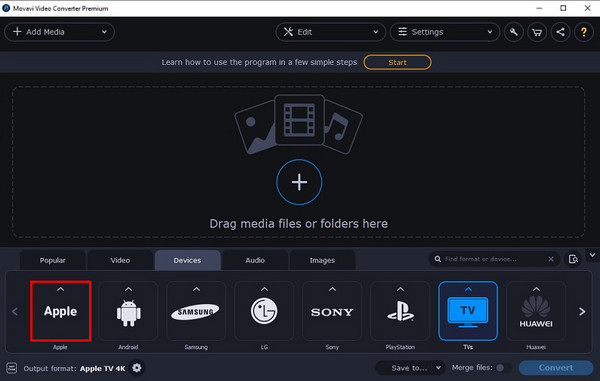
- 优点
- 能够从编辑的媒体中提取音频和图片。
- 支持文件批量转换,转换为Apple TV格式。
- 注入硬件加速能够提供更好的性能。
- 缺点
- 使用免费试用版时在输出上添加水印。
- 缺少一些功能,例如剪辑的输出预览和在添加到时间线之前的视频修剪。
2. 任何视频转换器
此工具是您可以用作 Apple TV 转换器的最直接的工具之一。此工具支持 160 多种输出格式,其中还包括 Apple TV 友好格式。它还支持大量设备预设,其中还包括具有 MP4 格式的 Apple TV。此外,此工具采用简单的设计,不会让您在使用时感到困惑。与其他视频转换工具一样,它也融入了视频编辑功能,可以改变您的视频外观。
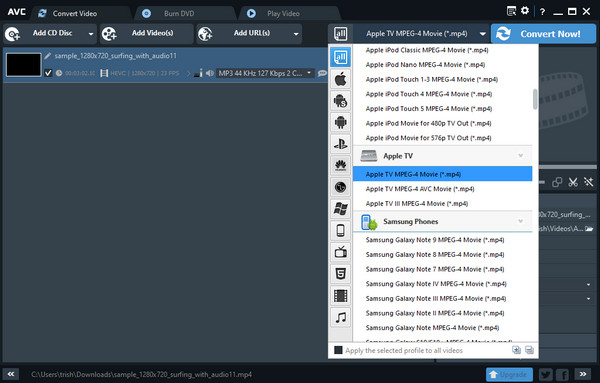
- 优点
- 支持各种输出格式,包括 Apple TV 格式,可以从光盘翻录视频文件,并提供高质量的输出。
- 利用 AMD 显卡的 GPU 和 Intel 显卡的 CPU 增强转换。
- 缺点
- 将视频文件转换为新格式需要花费大量时间。
- 更少的视频编辑功能。
3.手刹
Handbrake 是一款适用于 Windows、Mac 和 Linux 的开源视频或电影转码器。虽然此工具支持各种设备预设,但不提供 Apple TV。幸运的是,此工具提供了一些流行的格式,您可以使用它们将媒体文件转换为 Apple 友好的格式。因此,您仍然可以将其视为 Apple TV 转换器。除此之外,Handbrake 还可用于编码或解码、翻录和转换 DVD 文件。与此一致,它可以帮助您将 DVD 文件转换为 Apple TV。
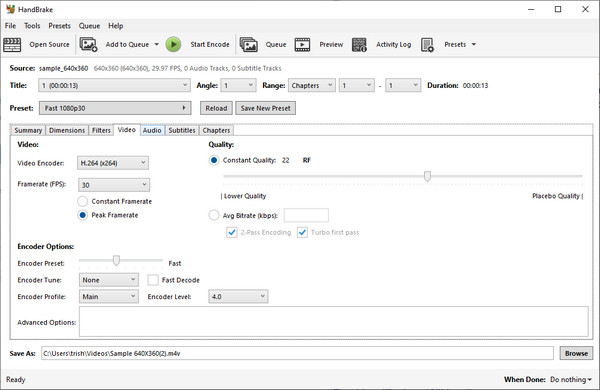
- 优点
- 提供修剪和裁剪等基本编辑功能。
- 能够在转换之前预览视频。
- 缺点
- 无法进行文件批量转换。
- 最少的视频增强功能。
- 支持的视频格式很少。
4. VLC
这是另一款流行的视频转换器,您可以将其用作 Apple TV 转换器。此工具的优点在于它可以与多个平台配合使用,包括 Windows、macOS、Android 等。除了播放媒体文件的功能外,此工具还支持转换各种格式,包括以 H.264 编码的 MP4 格式。除此之外,您无需在使用此工具之前支付一定费用,因为它是一款免费的媒体播放器。
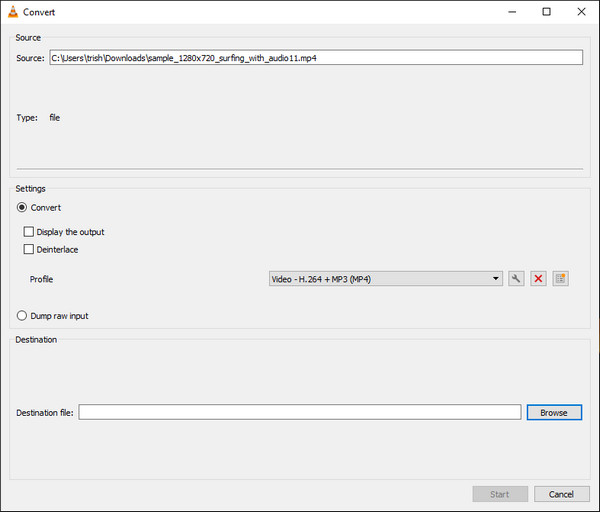
- 优点
- 支持预览输出。
- 能够播放和翻录光盘以导入和转换文件。
- 缺点
- 不提供 Apple TV 设备预设。
- 缺乏视频编辑功能和自定义设置。
第 3 部分。有关前 5 个 Apple TV 转换器的常见问题解答
-
1. 我可以使用 QuickTime 作为 Apple TV 转换器吗?
是的,你可以。使用 QuickTime 7 Pro,你可以将媒体文件转换为与 iPhone、iPod、Apple TV 和其他设备兼容的格式。该程序支持 H. 264(Apple TV 支持)、MPEG-4 和 Motion JPEG。
-
2.Apple TV到底支持哪些视频格式?
MP4、MOV 和 M4V 是您可以选择的最佳数字格式。它们是您在将视频文件转换为 Apple TV 时可以使用的最合适和最兼容的格式。但是,转换文件时还应注意 H.264 压缩格式。此编解码器为您提供更好的视频质量,并且适用于在线平台。
-
3. Apple TV 上可以存储多少部电影?
Apple TV 有 32 和 64 GB 的存储容量。如果您希望存储半高清(相当于 720p)的电影,您可以在 Apple TV 上保存大约 78 部电影。当然,您可以使用 4Easysoft Total Video Converter 来 减小视频文件大小.
结论
这些是最好的 Apple TV 转换器 将视频或电影文件转换为 Apple TV 支持的格式。现在,当您在 Apple TV 上观看电影时遇到无法播放的问题时,您可以依靠它们。您甚至无需担心系统问题,因为所有软件都可以在 Windows 和 Mac 上运行。有些甚至支持 Linux。其中,最好的是 4Easysoft 全视频转换器,支持 MP4、M4V、MOV、H.264 或 Apple TV 4K,以及令人惊叹的视频编辑功能。



